Personnalisation de la page de détails d'un enregistrement
La personnalisation des pages se rapporte à la personnalisation de la page de détails de l'enregistrement et aux dispositions associées. Cela comprend l'organisation d'autres éléments associés sur une page, la personnalisation des listes associées, du paramètre de recherche et des affichages Liste.
Organiser les détails de la page
L'option permettant d'organiser les détails de la page est disponible dans chaque module et permet de modifier l'ordre des affichages Liste associés. En outre, cette fonction vous permet d'afficher ou de masquer certaines des listes associées en fonction des exigences de votre organisation.
Pour organiser les détails de la page
- Connectez-vous à Zoho CRM avec des privilèges Administrateur.
- Cliquez sur un onglet [Module] .
- Sélectionnez un enregistrement dans l'affichage Liste.
- Sur la page Détails [Enregistrement] , cliquez sur
 (icône Plus), puis sur Organiser les détails [Module].
(icône Plus), puis sur Organiser les détails [Module]. - Dans la page Organiser les détails [Module] , choisissez les options dans la Liste non sélectionnée.
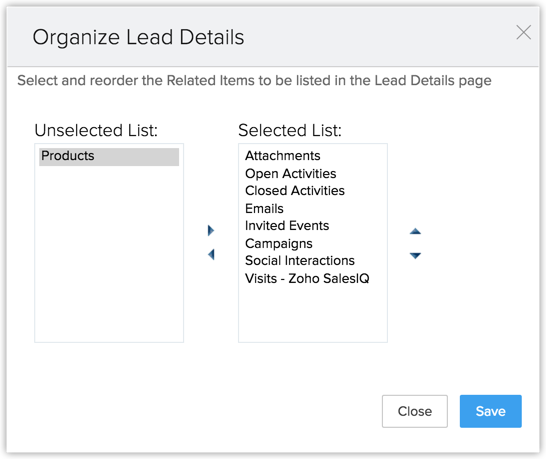
- Déplacez les options sélectionnées vers la Liste sélectionnée.
- Modifiez l'ordre de la Liste associée selon vos besoins.
- Cliquez sur Enregistrer.
Personnaliser les listes associées
Actions dans une liste associée
- Attribuer des enregistrements
- Créer de nouveaux enregistrements
- Modifier une liste associée
Attribuer et créer des enregistrements
Vous pouvez attribuer les enregistrements existants ou en créer de nouveaux et les associer à la liste appropriée depuis la page des détails de l'enregistrement.
Pour attribuer un enregistrement
Accédez au module et sélectionnez l'enregistrement.
Sélectionnez la liste associée appropriée.
Cliquez sur + Attribuer.
Vous pouvez créer des enregistrements en cliquant sur +Nouveau.Sélectionnez les enregistrements dans la fenêtre contextuelle.
Cliquez sur Suivant.
Pour créer un nouvel enregistrement
Cliquez sur le bouton + Nouveau [Module].
Saisissez les détails sur la page Création rapide : [Module].
Cliquez sur Enregistrer.
Tous les enregistrements sélectionnés s'affichent, mais vous pouvez en sélectionner plus si nécessaire.Cliquez sur Confirmer.
Modifier une liste associée
La modification de la liste associée vous permet de dissocier les enregistrements existants ou d'ajouter d'autres enregistrements si nécessaire.
Pour modifier la liste associée
Accédez au module et sélectionnez l'enregistrement.
Sélectionnez la liste associée appropriée.
Cliquez sur Modifier.
Dans la fenêtre contextuelle [Module] attribué), procédez comme suit :
Passez la souris sur l'enregistrement que vous souhaitez supprimer et cliquez sur l'icône Supprimer.
Donnez votre confirmation dans la fenêtre contextuelle.
Cliquez sur Supprimer tout pour supprimer tous les enregistrements associés.
Cliquez sur Ajouter plus et sélectionnez les enregistrements que vous souhaitez ajouter.
Cliquez sur Suivant.
Tous les enregistrements sélectionnés s'affichent. Vous pouvez revenir en arrière et en sélectionner plus si nécessaire.Cliquez sur Confirmer.
Pour personnaliser les listes associées existantes
- Cliquez sur le module désiré.
- Cliquez sur un enregistrement de l'affichage Liste.
- Sur la page Détails [Enregistrement] , faites défiler vers le bas jusqu'à la section des listes associées.
- Cliquez sur la flèche déroulante située dans le coin droit de la section. Toutes les colonnes du module s'affichent.
- Sélectionnez les colonnes que vous souhaitez afficher dans la liste associée.
- Cliquez sur Enregistrer.

- Les champs obligatoires définis par la société ne peuvent pas être supprimés des colonnes de la liste associée.
- Vous pouvez créer des champs personnalisés pour un module, et ils seront répertoriés dans la liste.
- Pour ajouter une liste associée dans la page de détails d'un enregistrement, cliquez sur le bouton Plus > Ajouter une liste associée. Cliquez sur Liste associée non sélectionnée et choisissez la liste souhaitée.
Personnaliser la disposition de recherche
L'affichage de la recherche vous permet de personnaliser les valeurs de champ que vous souhaitez afficher dans les résultats de la recherche. Par exemple, lorsque vous recherchez des leads par nom, vous souhaitez afficher les valeurs des champs E-mail, Téléphone, Type de lead et Source de lead. Dans ce cas, vous pouvez ne sélectionner que ces champs dans l'affichage de la recherche. Un maximum de 10 champs peut être sélectionné.
Pour personnaliser l'affichage de la recherche
- Connectez-vous à votre compte Zoho CRM.
- Saisissez votre mot-clé de recherche dans la zone de texte de recherche globale et appuyez sur Entrée.
Les résultats de la recherche s'affichent sous forme de sections individuelles à partir des modules CRM correspondants. - Pour personnaliser les colonnes dans ces sections, cliquez sur la flèche déroulante vers le bas dans le coin droit de la section requise.

- Sélectionnez les colonnes que vous souhaitez afficher.
Vous pouvez sélectionner un maximum de dix colonnes par section. Vous pouvez également réorganiser les colonnes. -
Cliquez sur Enregistrer.

- Vous pouvez filtrer les résultats de recherche en sélectionnant les modules spécifiques dans lesquels CRM doit rechercher.
- Pour filtrer les résultats de recherche, cliquez sur la flèche déroulante vers le bas à côté de l'icône Rechercher.

- Sélectionnez les modules dont les résultats de recherche doivent être affichés et cliquez sur Rechercher.
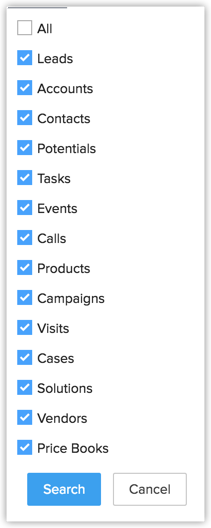
Related Articles
Configuration de l'intégration de Zoho Webinar
Les webinaires vous aident à générer des leads de qualité et élargir votre audience à l'échelle mondiale. Il s'agit d'une présentation en direct au cours de laquelle vous pouvez informer vos participants au sujet de votre produit, répondre à des ...Personnalisation de la page de configuration
Zoho CRM offre une expérience utilisateur améliorée en permettant à ses utilisateurs de personnaliser la page de configuration de CRM. Dans la section ci-dessous, nous avons énuméré quelques avantages de la personnalisation de la page de ...Construire des parcours via le centre de commandes
Qu' est-ce que CommandCenter ? CommandCenter vous permet de créer des répliques en ligne de vos processus métier à l'aide de plusieurs modules. Il est idéal pour les entreprises qui disposent de plusieurs services, services ou applications tierces ...Personnalisation de l'onglet d'accueil
L'onglet d'accueil de Zoho CRM donne une indication rapide de la progression de toutes vos activités CRM. Il contient des composants de différents modules, tels que Tâches, Potentiels, Tableaux de bord, etc. En jetant un coup d'œil rapide aux ...Personnalisation de la disposition Utilisateur
Zoho CRM vous permet de personnaliser la disposition dans laquelle vous renseignez les informations d'un utilisateur. En règle générale, lors de l'ajout d'un utilisateur dans Zoho CRM, vous serez invité à ajouter des informations de base telles que ...